De nombreuses personnes aiment travailler à la maison et au bureau en synchronisant leur flux de travail, et il est très normal d'utiliser un Mac au bureau et un ordinateur Windows à la maison. Dans ce cas, vous aurez besoin de Final Cut Pro pour Windows pour poursuivre votre travail de montage vidéo. Cet article présente une alternative à Final Cut Pro et explique comment l'utiliser étape par étape.
Partie 1. Final Cut Pro est-il disponible pour Windows ?
Final Cut Pro est un logiciel de montage vidéo non linéaire développé pour macOS. Il est puissant et fiable, mais vous ne pouvez utiliser cet outil que sur un appareil Mac. Beaucoup de gens demandent : Final Cut Pro est-il disponible pour Windows ? Eh bien, la réponse est NON. Il n'existe pas de version Windows de Final Cut Pro.
Final Cut Pro X nécessite macOS 10.13.6 ou une version ultérieure, et il n'est pas disponible sous Windows. Mais ne vous inquiétez pas. Il existe des programmes alternatifs pour Final Cut Pro. Lisez la suite et testez-les.
Partie 2. Alternative à Final Cut Pro pour Windows : ApowerEdit
ApowerEdit est l'une des meilleures alternatives à Final Cut Pro sous Windows. Il est particulièrement conçu pour les débutants, tandis que les utilisateurs avancés le trouveront puissant et doté de nombreuses fonctionnalités.
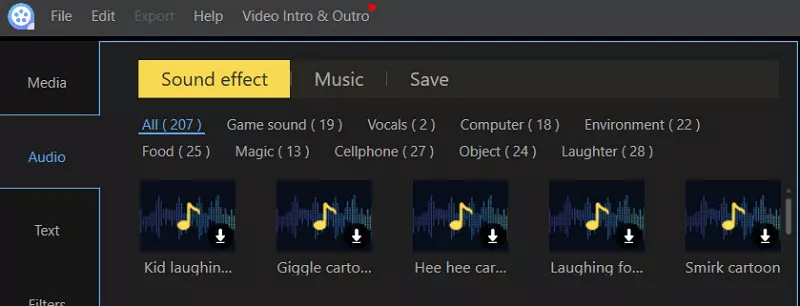
Caractéristiques principales de ApowerEdit:
- Vous pouvez importer des fichiers vidéo, des fichiers audio et des images dans le programme
- ApowerEdit vous permet d'ajouter divers effets vidéo et effets sonores
- Vous pouvez exact audio de la vidéo et le remplacer par une nouvelle piste audio.
- Les filtres, les superpositions et les transitions sont gratuits à appliquer.
- Vous êtes autorisé à ajouter du texte, des sous-titres et des titres à la vidéo comme vous le souhaitez.
- La conversion de votre fichier dans d'autres formats est réalisable.
Pourquoi recommander ApowerEdit :
- Il est très facile à utiliser, et même pour les débutants, il est facile de trouver les fonctionnalités qu'ils souhaitent.
- L'interface utilisateur est plate et intuitive, et elle est conçue pour ceux qui veulent trouver les fonctionnalités en un seul clic.
- Il permet de partager votre travail sur YouTube, Facebook, Twitter, etc.
- Vous pouvez utiliser l'outil de montage vidéo comme un convertisseur vidéo et un convertisseur audio.
- Il existe une version gratuite et une version payante. La version gratuite vous permet de profiter des fonctionnalités les plus basiques.
Comment utiliser ApowerEdit sous Windows :
1. Si vous n'avez pas installé ApowerEdit sur votre ordinateur Windows, téléchargez et installez-le depuis le site officiel.
2. Lancez ApowerEdit dans votre ordinateur Windows.
3. Cliquez sur media sur la gauche, et ensuite vous pourrez importer vos fichiers media en cliquant sur le bouton Importer. Ici, vous êtes autorisé à importer des fichiers vidéo, des fichiers audio et des images.
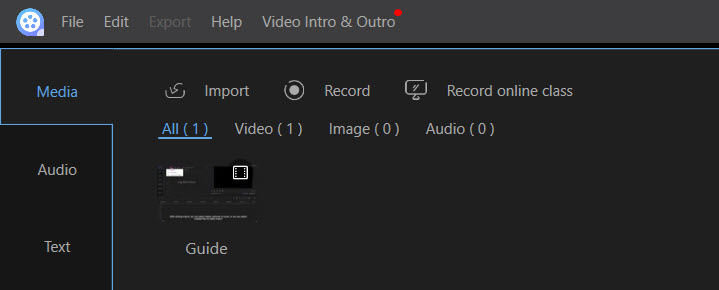
4. Glissez et déposez tout le matériel nécessaire sur la ligne de temps, puis vous pourrez modifier.
5. Cliquez sur l'onglet Audio dans le menu à gauche, vous pourrez sélectionner tous les effets sonores et les appliquer à votre vidéo. Cliquez sur le bouton Enregistrer et vous verrez tous les effets sonores téléchargés.
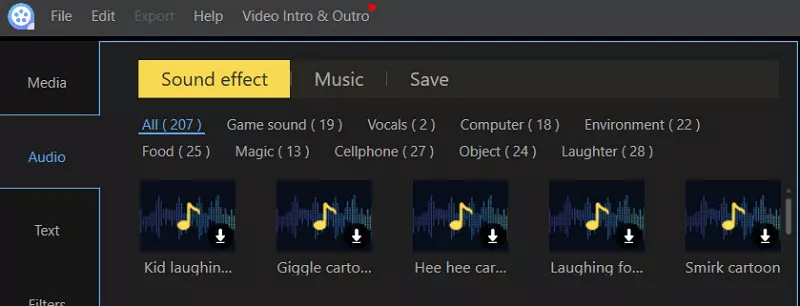
6. cliquez sur l'onglet Texte dans le menu à gauche, vous pouvez ajouter du texte à votre vidéo. Il y a des Opener, Titre, Sous-titre disponibles.
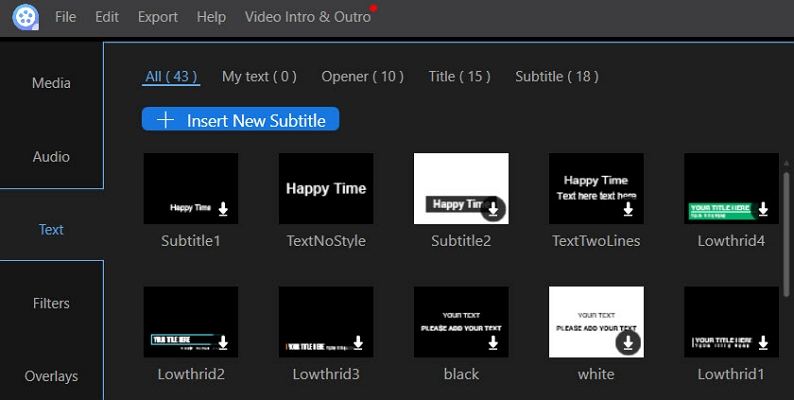
7. Cliquez sur Filtres, Superpositions et Éléments dans le menu de gauche, puis vous êtes en mesure de choisir l'effet que vous aimez.
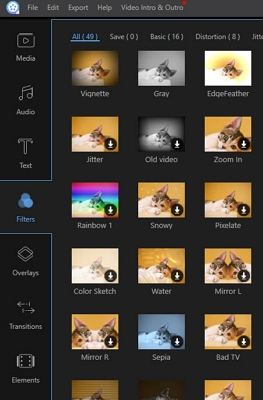
8. Cliquez sur Transitions sur la gauche, puis sélectionnez la transition que vous aimez, téléchargez-la et appliquez-la là où vous voulez qu'elle soit.
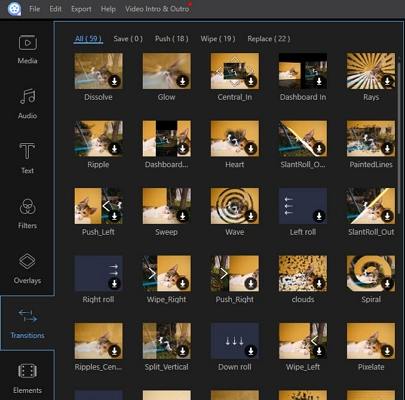
9. Vous pouvez même faire un clic droit sur la piste vidéo et la piste audio dans la timeline pour trouver facilement les opérations disponibles: Editer, Extraire, Diviser.
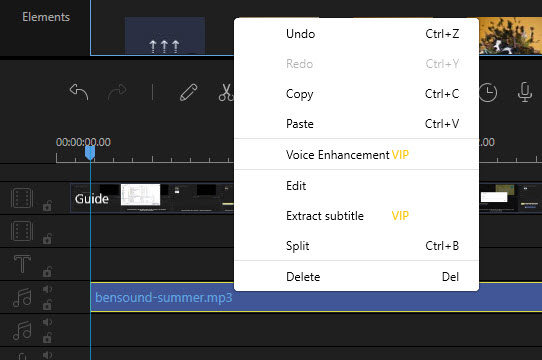
10. Il y a plusieurs boutons au-dessus de la boîte de la ligne de temps: Annuler, refaire, Editer, Diviser, Supprimer, Définir la durée, Enregistrer la voix-off.
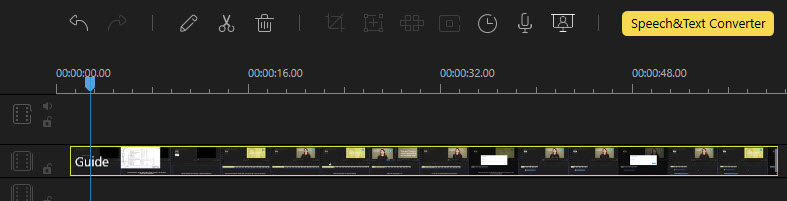
11. Pour enregistrer et exporter votre vidéo, cliquez sur le bouton Exporter. Configurez ensuite les paramètres de sortie.
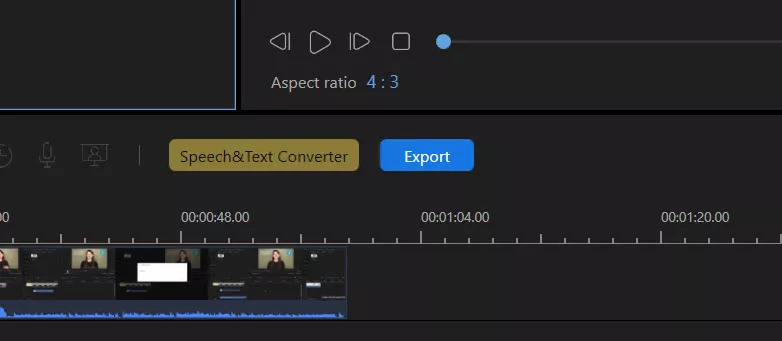
Voici donc comment éditer des vidéos sur Windows en utilisant ApowerEdit.
Partie 3. Comment utiliser Final Cut Pro sur Mac
Final Cut Pro est un outil formidable pour le montage vidéo sur macOS. Si vous êtes un utilisateur Mac, vous ne voudrez jamais passer à côté de ce merveilleux outil car il vous apporte une expérience unique.
Pour utiliser Final Cut Pro sur Mac :
1. Lancez Final Cut Pro sur votre Mac, puis cliquez sur Ouvrir la bibliothèque, et créez des événements en leur donnant un nom.
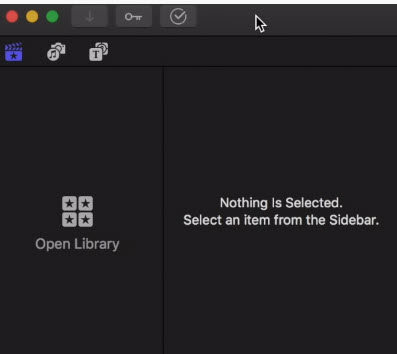
2. Cliquez sur Importer des médias, et vous pouvez importer les matériaux dont vous avez besoin. Vous pouvez également faire glisser et déposer les fichiers dans la zone d'importation des médias pour les importer.
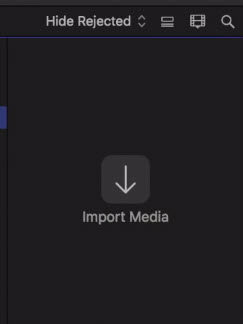
3. Cliquez sur Nouveau projet en bas de la page, tapez un nom pour le projet et cliquez sur OK. N'hésitez pas à configurer les paramètres de votre nouveau projet.
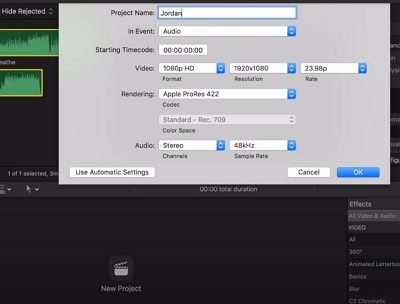
4. Faites glisser et déposez les fichiers de Média vers la timeline.
5. Pour modifier la vitesse de lecture de votre vidéo, sélectionnez la vidéo dans la timeline, et appuyez sur Commande et R. Pour couper votre vidéo, appuyez sur Commande, et B.
6. Dans le coin inférieur droit, vous pourrez choisir des effets et d'autres fonctions ici: Effets vidéo, Transitions.
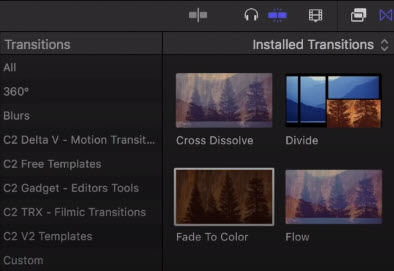
7. pour exporter votre vidéo, cliquez sur Fichier en haut de votre écran, puis sur Partager > Fichier maître.
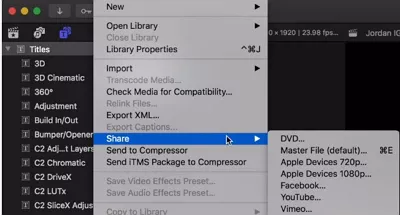
8. Configurez les paramètres de la vidéo de sortie dans la nouvelle fenêtre, formats, codec vidéo, résolution, etc. Puis cliquez sur Suivant. Et sauvegardez-le où vous voulez.
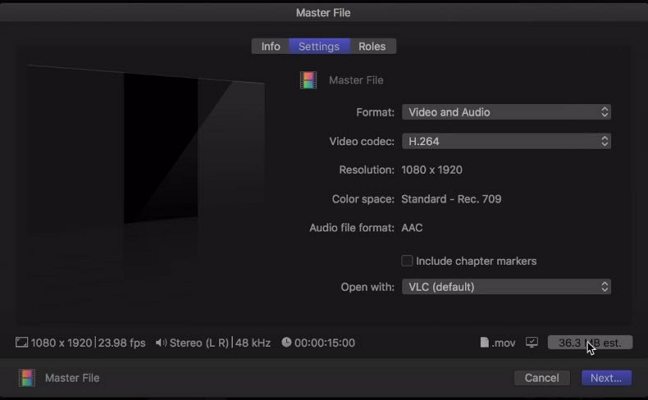
FAQ sur Final Cut Pro pour Windows
-
Q1. Peut-on avoir Final Cut Pro sous Windows
A1. Il n'existe pas encore de version Windows de Final Cut Pro. Mais vous pouvez monter vos vidéos en utilisant une alternative à Final Cut Pro comme ApowerEdit, qui est également un outil puissant pour le montage vidéo.
-
Q2. Ce qui est similaire à Final Cut Pro x pour Windows
A2. Divers outils de montage vidéo sont similaires à Final Cut Pro X sur Windows: Adobe Premiere, NCH Software, Movavi, ApowerEdit, etc.
-
Quels ordinateurs portables peuvent faire tourner Final Cut Pro ?
A3. Final Cut Pro nécessite macOS 10.13.6 ou une version ultérieure. En ce qui concerne le modèle, tant que l'appareil mac répond aux exigences logicielles, il devrait être en mesure d'exécuter Final Cut Pro, comme le MacBook Pro.
Réflexions finales
C'est parti. Cet article répond à votre question sur l'existence de Final Cut Pro pour Windows et présente une excellente alternative à Final Cut Pro - ApowerEdit, et vous guide pour utiliser ApowerEdit et Final Cut Pro étape par étape.
HitPaw Edimakor (Montage Vidéo)
- Montage vidéo basée sur l'IA sans effort, aucune expérience n'est requise.
- Ajoutez des sous-titres automatiques et des voix off réalistes aux vidéos avec notre IA.
- Convertissez des scripts en vidéos avec notre générateur de scripts IA.
- Explorez une riche bibliothèque d'effets, d'autocollants, de vidéos, d'audios, de musique, d'images et de sons.

Page d'accueil > Outils vidéo IA > Puis-je obtenir Final Cut Pro pour Windows gratuitement ?
Laisser un Commentaire
Créez votre avis sur les articles HitPaw Edimakor







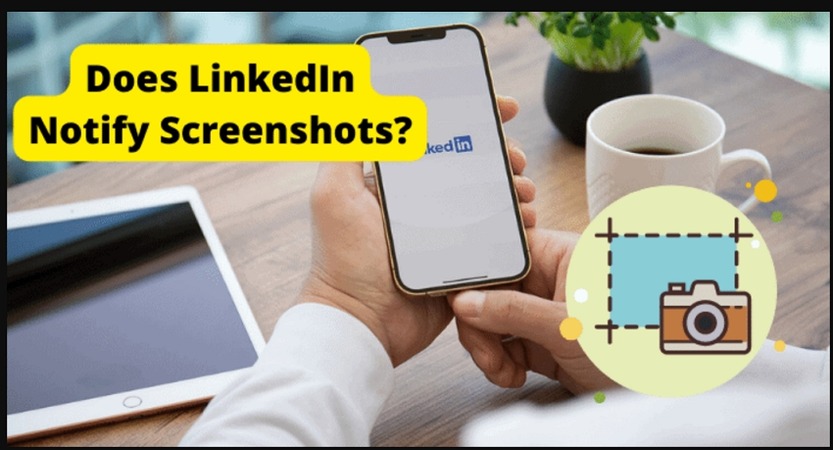
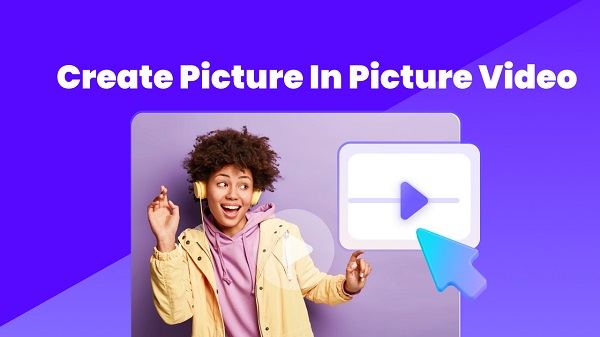

Renaud Norbert
Rédacteur en chef
Renaud Norbert le rédacteur en chef d'Edimakor, dédié à l'art et à la science du montage vidéo. Passionné par la narration visuelle, Yuraq supervise la création de contenu de haute qualité qui propose des conseils d'experts, des tutoriels approfondis et les dernières tendances en matière de production vidéo.
(Cliquez pour noter cet article)